デスクトップ入力方式
Solaris CDE では、Xm ツールキットを使用する国際化アプリケーションで、各ロケールの文字の入力を行う機能を提供しています。XmText[Field] ウィジェットは各ロケールの入力方式のインタフェースとなります。いくつかの言語環境において、テキストは右から左、上から下などの方向に書かれるため、入力方式が国際化されています。同じアプリケーションで、複数のフォントを使用する異なる入力方式の使用が可能です。
プリエディット領域は確定前の文字列が表示されます。これは、次の 4 つのモードで行うことができます。
-
OffTheSpot
-
OverTheSpot (デフォルト)
-
Root
-
なし
OffTheSpot モードでは、場所はメインウィンドウの下のステータス領域の右側です。OverTheSpot モードでは、プリエディット領域はカーソル位置です。Root モードではプリエディットおよびステータス領域はクライアントのウィンドウと分けられます。
詳細については、 VendorShell(3X) マニュアルページの XmNpreeditType リソースの項を参照してください。
注 –
Solaris 9 環境には、簡体/繁体字中国語、日本語、韓国語用の、アジア固有の入力方式があります。これらの方式は、Unicode ロケールに対する現在のマルチスクリプト入力方式の他に提供されるものです。
以下の各項では、選択された入力方式、それらの使用方法、それらの切替方法について説明します。
スクリプトの選択と入力方式
Solaris Unicode ロケールは複数のスクリプトをサポートしています。それぞれの Unicode ロケールには、次の 14 の入力方式が含まれています。
-
キリル文字
-
ギリシャ語
-
アラビア語
-
ユダヤ語
-
タイ語
-
日本語
-
韓国語
-
簡体字中国語
-
繁体字中国語
-
繁体字中国語 (香港)
-
ヒンディー語
-
Unicode の 16 進法と 8 進法の入力方式
-
表検索入力方式
入力方式の選択
特定の入力モードに切り替えるには、Compose キーの組み合わせを使用するか、入力モード選択ウィンドウを使用します。入力モード選択ウィンドウを表示するには、アプリケーションウィンドウ左下隅のステータス領域でマウスの左ボタンを押します。次の図のような入力モード選択ウィンドウが表示されます。
図 5–1 入力モード選択ウィンドウ
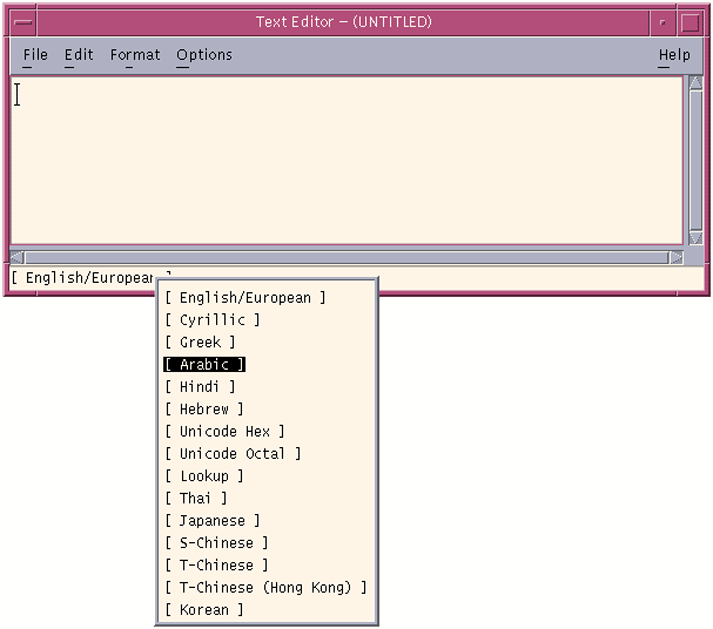
入力モードの切り替えキーシーケンス
現在の入力モードを新しい入力モードに切り替えるには、表 5–1 に示すキーシーケンスを使用します。ただし、アジアの入力方式を使用している場合は、Control と Space キーを同時に押して英語/ヨーロッパ入力モードに戻る必要があります。英語/ヨーロッパ言語入力モードに戻った後は、該当するキーシーケンスを使って任意の入力モードに自由に切り替えることができます。
たとえば、英語/ヨーロッパ言語入力モードをキリル語入力モードに切り替える場合は、次のキーシーケンスを使用します。
-
Compose キーを押します。
-
c を押してからはなします。
-
c を押します。
|
キーシーケンス |
入力モード |
|---|---|
|
Control + Space |
英語/ヨーロッパ言語 |
|
Compose c c |
キリル文字 |
|
Compose g g |
ギリシャ語 |
|
Compose a r |
アラビア語 |
|
Compose h h |
ユダヤ語 |
|
Compose t t |
タイ語 |
|
Compose h i |
ヒンディー語 |
|
Compose j a |
日本語 |
|
Compose k o |
韓国語 |
|
Compose s c |
簡体字中国語 |
|
Compose t c |
繁体字中国語 |
|
Compose h k |
繁体字中国語 (香港) |
|
Compose u o |
Unicode 8 進数コード入力モード |
|
Compose u h |
Unicode 16 進数コード入力モード |
|
Compose l l |
表検索入力モード |
英語/ヨーロッパ言語入力モード
英語/ヨーロッパ言語入力モードでは、英語のアルファベットだけでなく、ヨーロッパの言語で使用される発音符号 (á、è、î、õ、ü など) や特殊文字 (¡、§、¿ など) も使用できます。
この入力モードはすべてのアプリケーションのデフォルトのモードです。入力モードは、GUI アプリケーションウィンドウの左下隅に表示されます。
Latin-1、Latin-2、Latin-4、Latin-5、Latin-9 の発音符号付きの文字や特殊文字を入力するには、次の例のように Compose シーケンスを入力する必要があります。
Ä を表示するには、次のようにします。
-
Compose キーを押してからはなします。
-
Shift と A を同時に押します。Shift と A をはなします。
-
" を押してからはなします。
¿, を表示するには、次のようにします。
-
Compose キーを押してからはなします。
-
? を押してからはなします。
-
? を押してからはなします。
キーボードに Compose キーがない場合は、Control キーと Shift キーを同時に押すことによって Compose キーをエミュレートできます。
ユーロの通貨記号 (Unicode の U+20AC) を入力するには、次のいずれかのシーケンスを使用します。
-
AltGraph と E (同時に)
-
AltGraph と 4 (同時に)
-
AltGraph と 5 (同時に)
上の入力シーケンスでは、両方のキーを同時に押す必要があります。キーボードに AltGraph キーがない場合は、代わりに Alt キーが使用できます。
次の表に、Solaris オペレーティング環境 で Latin-1、Latin-2、Latin-3、Latin-4、Latin-5、Latin-9 の文字の入力によく使用される Compose シーケンスを示します。
次の表に、Latin-1 の一般的な Compose シーケンスを示します。
表 5–2 Latin-1 の一般的な Compose キーシーケンス|
Compose の次に押すキー |
その次に押すキー |
結果 |
|---|---|---|
|
spacebar |
spacebar |
スペース (space) |
|
s |
1 |
上付きの 1 (superscripted 1) |
|
s |
2 |
上付きの 2 (superscripted 2) |
|
s |
3 |
上付きの 3 (superscripted 3) |
|
! |
! |
逆感嘆符 (inverted exclamation mark) |
|
x |
o |
通貨記号 (currency symbol ¤) |
|
p |
! |
パラグラフ記号 (paragraph symbol ¶) |
|
/ |
u |
ミュー (mu u) |
|
' |
" |
アキュートアクセント記号 (acute accent ´) |
|
, |
, (コンマ) |
セディラ (cedilla Ç) |
|
" |
" |
ウムラウトまたはダイエレシス (diaeresis ¨) |
|
- |
^ |
長音記号 (macron ¯) |
|
o |
o |
度 (degree °) |
|
x |
x |
乗算記号 (multiplication sign x) |
|
+ |
- |
プラスマイナス (plus-minus ±) |
|
- |
- |
ソフトハイフン (soft hyphen –) |
|
- |
: |
除算記号 (division sign ÷) |
|
- |
a |
女性序数識別 (ordinal (feminine) ª) |
|
- |
o |
男性序数識別 (ordinal (masculine) º) |
|
- |
, (コンマ) |
否定 (not sign ¬) |
|
. |
. |
中点 (middle dot ·) |
|
1 |
2 |
分数 (vulgar fraction ½) |
|
1 |
4 |
分数 (vulgar fraction ¼) |
|
3 |
4 |
分数 (vulgar fraction ¾) |
|
< |
< |
左二重引用符 (left double angle quotation mark « ) |
|
> |
> |
右二重引用符 (right double angle quotation mark » ) |
|
? |
? |
逆疑問符 (Inverted question) |
|
A |
` (逆引用符) |
グレーブアクセント付き A (A grave) |
|
A |
' (単一引用符) |
アキュートアクセント付き A (A acute) |
|
A |
* |
オングストローム付き A (A angstrom) |
|
A |
" |
A ウムラウト (A umlaut) |
|
A |
^ |
サーカムフレクトアクセント付き A (A circumflex) |
|
A |
~ |
チルド付き A (A tilde) |
|
A |
E |
AE リゲチャ (AE ligature) |
|
C |
, (コンマ) |
セディラ付き C (C cedilla) |
|
C |
o |
著作権表示記号 (copyright sign ©) |
|
D |
- |
キャピタルエズ (Capital eth) |
|
E |
` (逆引用符) |
グレーブアクセント付き E (E grave) |
|
E |
' |
アキュートアクセント付き E (E acute É) |
|
E |
" |
E ウムラウト (E umlaut) |
|
E |
^ |
サーカムフレクトアクセント付き E (E circumflex) |
|
I |
` (逆引用符) |
グレーブアクセント付き I (I grave) |
|
I |
' |
アキュートアクセント付き I (I acute) |
|
I |
" |
I ウムラウト (I umlaut) |
|
I |
^ |
サーカムフレクトアクセント付き I (I circumflex) |
|
L |
- |
ポンド記号 £ |
|
N |
~ |
チルド付き N (N tilde) |
|
O |
` (逆引用符) |
グレーブアクセント付き O (O grave) |
|
O |
' |
アキュートアクセント付き O (O acute) |
|
O |
/ |
斜線付き O (O slash) |
|
O |
" |
ヂエレシス付き O (O diaeresis Ö) |
|
O |
^ |
サーカムフレクトアクセント付き O (O circumflex) |
|
O |
~ |
チルド付き O (O tilde)乗算記号 (Multiply) |
|
R |
O |
登録記号 (registered mark ®) |
|
T |
H |
アイスランド語ソーン (Thorn) |
|
U |
` (逆引用符) |
グレーブアクセント付き U (U grave) |
|
U |
' |
アキュートアクセント付き U (U acute) |
|
U |
" |
U ウムラウト (U umlaut) |
|
U |
^ |
サーカムフレクトアクセント付き U (U circumflex Û) |
|
Y |
' |
アキュートアクセント付き Y (Y acute) |
|
Y |
- |
円記号 (yen sign ¥) |
|
a |
` (逆引用符) |
グレーブアクセント付き a (a grave) |
|
a |
' |
アキュートアクセント付き a (a acute) |
|
a |
* |
オングストローム付き a (a angstrom) |
|
a |
" |
a ウムラウト (a umlaut) |
|
a |
~ |
チルド付き a (a tilde) |
|
a |
^ |
サーカムフレクトアクセント付き a (a circumflex) |
|
a |
e |
ae リゲチャ (ae ligature) |
|
c |
, (コンマ) |
セディラ付きの c (c cedilla) |
|
c |
/ |
セント記号 (cent sign ¢) |
|
c |
o |
著作権表示記号 (copyright sign ©) |
|
d |
- |
エズ (eth ð) |
|
e |
` (逆引用符) |
グレーブアクセント付き e (e grave) |
|
e |
' |
アキュートアクセント付き e (e acute) |
|
e |
" |
e ウムラウト (e umlaut) |
|
e |
^ |
サーカムフレクトアクセント付き e (e circumflex) |
|
i |
` (逆引用符) |
グレーブアクセント付き i (i grave) |
|
i |
' |
アキュートアクセント付き i (i acute) |
|
i |
" |
i ウムラウト (i umlaut) |
|
i |
^ |
サーカムフレクトアクセント付き i (i circumflex) |
|
n |
~ |
チルド付き n (n tilde) |
|
o |
` (逆引用符) |
グレーブアクセント付き o (o grave) |
|
o |
' |
アキュートアクセント付き o (o acute) |
|
o |
/ |
斜線付き o (o slash) |
|
o |
" |
o ウムラウト (o umlaut) |
|
o |
^ |
サーカムフレクトアクセント付き o (o circumflex) |
|
o |
~ |
チルド付き o (o tilde) |
|
s |
s |
ドイツ語の二重 s (シャープ S ともいう) (ß) |
|
t |
h |
ソーン (thorn þ) |
|
u |
` (逆引用符) |
グレーブアクセント付き u (u grave) |
|
u |
' |
アキュートアクセント付き u (u acute) |
|
u |
" |
u ウムラウト (u umlaut) |
|
u |
^ |
サーカムフレクトアクセント付き u (u circumflex û) |
|
y |
' |
アキュートアクセント付き y (y acute) |
|
y |
" |
y ウムラウト (y umlaut) |
|
| |
| |
次の表に、Latin-2 と Latin-4 の一般的な Compose キーシーケンスを示します。
表 5–3 Latin-2 の一般的な Compose キーシーケンス|
Compose の次に押すキー |
その次に押すキー |
結果 |
|---|---|---|
|
a |
spacebar |
ogonek á |
|
u |
spacebar |
短音記号 ü |
|
v |
spacebar |
caron |
|
" |
spacebar |
二重揚音アクセント ¨ |
|
A |
a |
ogonek の付いた A |
|
A |
u |
短音記号の付いた A |
|
C |
' |
揚音アクセントの付いた C |
|
C |
v |
caron の付いた C |
|
D |
v |
caron の付いた D |
|
- |
D |
ストロークの付いた D |
|
E |
v |
caron の付いた E |
|
E |
a |
ogonek の付いた E |
|
L |
' |
揚音アクセントの付いた L |
|
L |
- |
ストロークの付いた L |
|
L |
> |
caron の付いた L |
|
N |
' |
揚音アクセントの付いた N |
|
N |
v |
caron の付いた N |
|
O |
> |
二重揚音アクセントの付いた O |
|
S |
' |
揚音アクセントの付いた S |
|
S |
v |
caron の付いた S |
|
S |
, |
セディラ記号の付いた S |
|
R |
' |
揚音アクセントの付いた R |
|
R |
v |
caron の付いた R |
|
T |
v |
caron の付いた T |
|
T |
, |
セディラ記号の付いた T |
|
U |
* |
丸の付いた U |
|
U |
> |
二重揚音アクセントの付いた U |
|
Z |
' |
揚音アクセントの付いた Z |
|
Z |
v |
caron の付いた Z |
|
Z |
. |
ドットの付いた Z |
|
k |
k |
kra |
|
A |
_ |
長音記号の付いた A |
|
E |
_ |
長音記号の付いた E |
|
E |
. |
ドットの付いた E |
|
G |
, |
セディラ記号の付いた G |
|
I |
_ |
長音記号の付いた I |
|
I |
~ |
チルドの付いた I |
|
I |
a |
ogonek の付いた I |
|
K |
, |
セディラ記号の付いた K |
|
L |
, |
セディラ記号の付いた L |
|
N |
, |
セディラ記号の付いた N |
|
O |
_ |
長音記号の付いた O |
|
R |
, |
セディラ記号の付いた R |
|
T |
| |
ストロークの付いた T |
|
U |
~ |
チルドの付いた U |
|
U |
a |
ogonek の付いた U |
|
U |
_ |
長音記号の付いた U |
|
N |
N |
エング |
|
a |
_ |
長音記号の付いた a |
|
e |
_ |
長音記号の付いた e |
|
e |
. |
ドットの付いた e |
|
g |
, |
セディラ記号の付いた g |
|
i |
_ |
長音記号の付いた i |
|
i |
~ |
チルドのついた i |
|
i |
a |
ogonek の付いた i |
|
k |
, |
セディラ記号の付いた k |
|
l |
, |
セディラ記号の付いた l |
|
n |
, |
セディラ記号の付いた n |
|
o |
_ |
長音記号の付いた o |
|
r |
, |
セディラ記号の付いた r |
|
t |
| |
ストロークの付いた t |
|
u |
~ |
チルドの付いた u |
|
u |
a |
ogonek の付いた u |
|
u |
_ |
長音記号の付いた u |
|
n |
n |
次の表に、Latin-3 の一般的な Compose シーケンスを示します。
表 5–4 Latin-3 の一般的な Compose キーシーケンス|
Compose の次に押すキー |
その次に押すキー |
結果 |
|---|---|---|
|
C |
> |
サーカムフレクトアクセント付き C |
|
C |
. |
ドットの付いた C |
|
G |
> |
サーカムフレクトアクセント付き G |
|
G |
. |
ドットの付いた G |
|
H |
> |
サーカムフレクトアクセント付き H |
|
J |
> |
サーカムフレクトアクセント付き j |
|
S |
> |
サーカムフレクトアクセント付き S |
|
U |
u |
短音記号付き U |
|
c |
> |
サーカムフレクトアクセント付き c |
|
c |
. |
ドットの付いた c |
|
g |
> |
サーカムフレクトアクセント付き g |
|
g |
. |
ドットの付いた g |
|
h |
> |
サーカムフレクトアクセント付き h |
|
j |
> |
サーカムフレクトアクセント付き j |
|
s |
> |
サーカムフレクトアクセント付き s |
|
u |
u |
短音記号付き u |
次の表に、Latin-5 の一般的な Compose シーケンスを示します。
表 5–5 Latin-5 の一般的な Compose キーシーケンス|
Compose の次に押すキー |
その次に押すキー |
結果 |
|---|---|---|
|
G |
u |
短音記号の付いた G |
|
I |
. |
ドットの付いた I |
|
g |
u |
短音記号の付いた g |
|
i |
. |
次の表に、Latin-9 の一般的な Compose キーシーケンスを示します。
表 5–6 Latin-9 の一般的な Compose キーシーケンス|
Compose の次に押すキー |
次に押すキー |
結果 |
|---|---|---|
|
o |
e |
oe の合字 |
|
O |
E |
OE の合字 |
|
Y |
" |
ウムラウトの付いた Y |
アラビア語入力モード
アラビア語入力モードを選択するには、Compose a r を押すか、入力モード選択ウィンドウで「アラビア語 (Arabic)」を選択します。入力モード選択ウィンドウの表示方法については、図 5–1 を参照してください。
次の図にアラビア語キーボードの配列を示します。
図 5–2 アラビア語キーボード
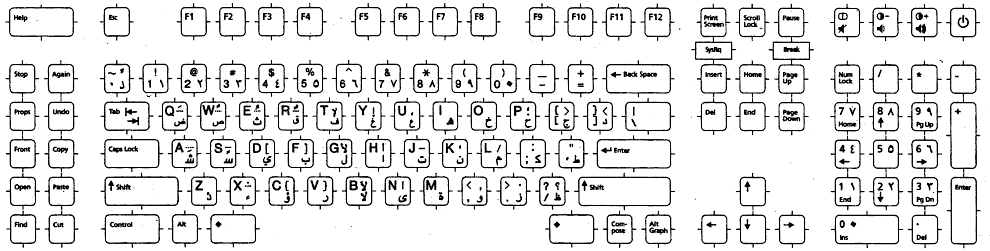
キリル文字入力モード
キリル文字入力モードを選択するには、Compose c c を押すか、入力モード選択ウィンドウで「キリル文字 (Cyrillic)」を選択します。 入力モード選択ウィンドウの表示方法については、図 5–1 を参照してください。
次の図にキリル文字 (ロシア語) キーボードの配列を示します。
図 5–3 キリル文字 (ロシア語) キーボード
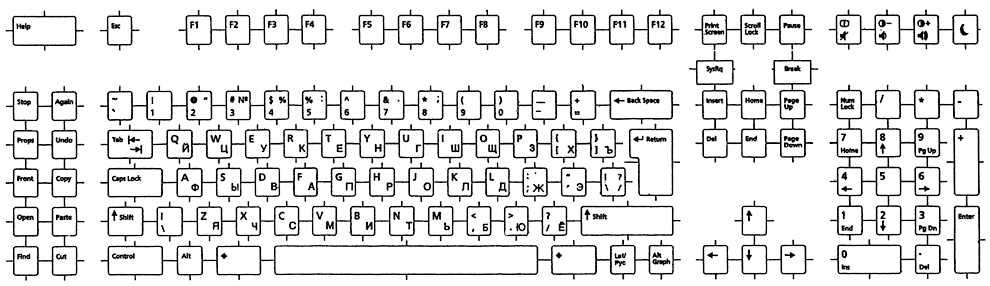
キリル文字入力モードでは、英語やヨーロパ言語のテキストを入力することはできません。英語/ヨーロッパ言語入力モードに戻るには、 Control と Space を同時に押すか、入力モード選択ウィンドウのステータス領域をクリックし、「英語/ヨーロッパ言語 (English/European)」入力モードを選択します。詳細については、図 5–1 を参照してください。
また、対応する入力モード切替キーシーケンスを入力することで、他の入力モードに切り替えることもできます。
ギリシャ語入力モード
ギリシャ語入力モードを選択するには、Compose g g を押すか、入力モード選択ウィンドウで「ギリシャ語 (Greek)」を選択します。入力モード選択ウィンドウの表示方法については、図 5–1 を参照してください。
ギリシャ語入力モードでは、英語やヨーロパ言語のテキストを入力することはできません。英語/ヨーロッパ言語入力モードに戻るには、 Control と Space を同時に押すか、入力モード選択ウィンドウのステータス領域をクリックし、「英語/ヨーロッパ語 (English/European)」入力モードを選択します。次の図にギリシャ語キーボード (ヨーロッパキーボード) の配列を示します。
図 5–4 ギリシャ語キーボード (ヨーロッパキーボード)
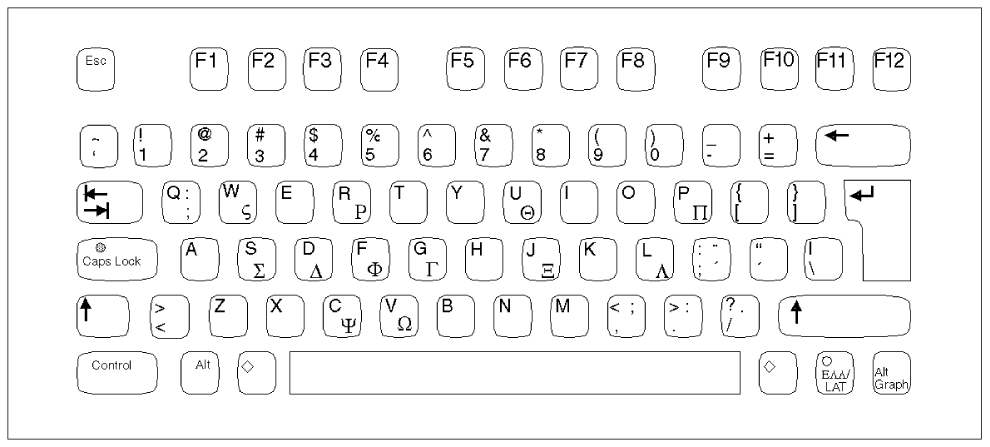
次の図にギリシャ語キーボード (UNIX キーボード) を示します。
図 5–5 ギリシャ語キーボード (UNIX キーボード)
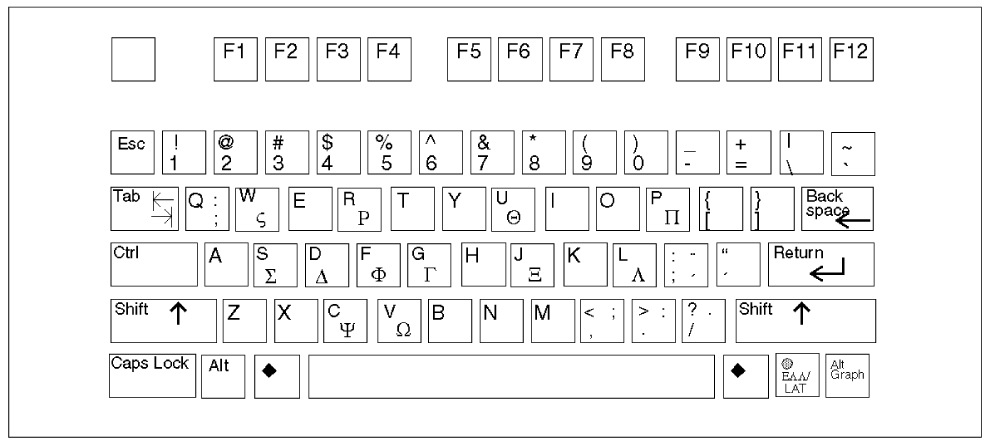
ヘブライ語入力モード
ヘブライ語入力モードを選択するには、Compose h h を押すか、入力モード選択ウィンドウで「ヘブライ語 (Hebrew)」を選択します。 入力モード選択画面の表示方法については、 図 5–1 を参照してください。
次の図にヘブライ語キーボードの配列を示します。
図 5–6 ヘブライ語キーボード
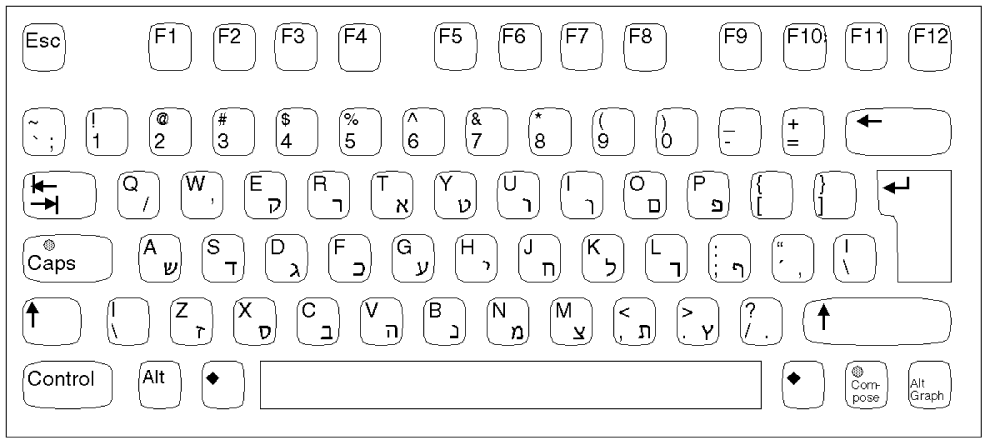
ヒンディー語入力モード
ヒンディー語入力モードを選択するには、Compose h i を押すか、入力モード選択ウィンドウで「ヒンディー語 (Hindi)」を選択します。入力モード選択ウィンドウの表示方法については、図 5–1 を参照してください。英語/ヨーロッパ言語入力モードに戻るには、 Control と Space を同時に押すか、入力モード選択ウィンドウのステータス領域をクリックし、「英語/ヨーロッパ語 (English/European)」入力モードを選択します。
図 5–7 ヒンディー語キーボード
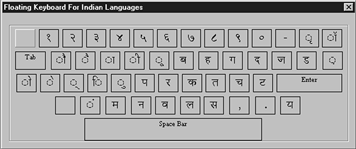
次の図に Hindi-Shift キーボードの配列を示します。
図 5–8 Hindi-Shift キーボード

日本語入力モード
日本語入力モードを選択するには、Compose j a を押すか、入力モード選択ウィンドウで「日本語 (Japanese)」を選択します。入力モード選択ウィンドウの表示方法については、図 5–1 を参照してください。
日本製の日本語入力方式を使用するには、システムに日本語ロケールをインストールし、システムを再起動する必要があります。日本語ロケールをインストールした後は、すべての UTF-8 ロケールで ATOK12 を使用できます。Wnn6 は、ja_JP.UTF-8 を除き、UTF-8 ロケールでは使用できません。
図 5–9 日本語キーボード
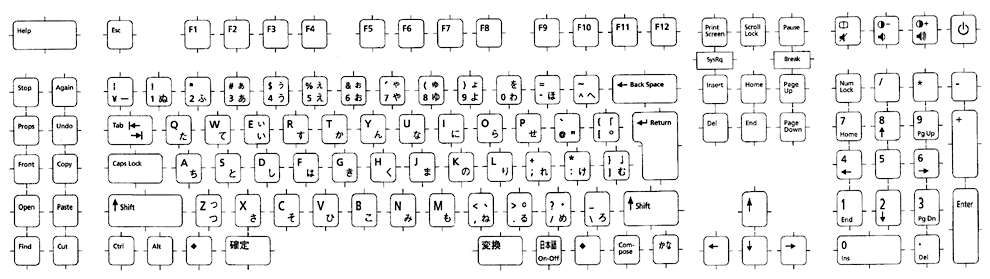
韓国語入力モード
韓国語入力モードを選択するには、Compose k o を押すか、入力モード選択ウィンドウで「韓国語 (Korean)」を選択します。入力モード選択ウィンドウの表示方法については、図 5–1 を参照してください。
韓国製の韓国語入力システムを使うには、システムに Ko.UTF-8 ロケールをインストールする必要があります。韓国語ロケールをインストールした後は、韓国製の韓国語入力システムを使用することができます。韓国語入力システムの使い方の詳細については、『Korean Solaris User's Guide』を参照してください。
図 5–10 韓国語キーボード
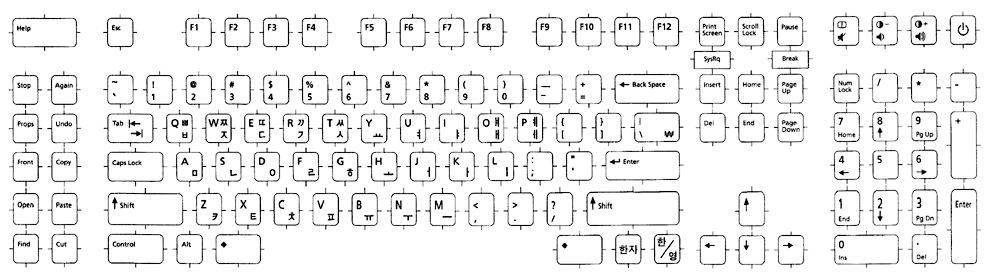
簡体字中国語入力モード
簡体字中国語入力モードを選択するには、Compose s c を押すか、入力モード選択ウィンドウで「簡体字中国語 (S-Chinese)」を選択します。入力モード選択ウィンドウの表示方法については、図 5–1 を参照してください。
中国製の簡体字中国語入力システムを使用するには、システムに zh.UTF-8 ロケールをインストールする必要があります。簡体字中国語入力システムの使い方の詳細については、『Simplified Chinese Solaris User's Guide』を参照してください。
タイ語入力モード
タイ語入力モードを選択するには、Compose t t を押すか、入力モード選択ウィンドウで「タイ語 (Thai)」を選択します。入力モード選択ウィンドウの表示方法については、図 5–1 を参照してください。
英語/ヨーロッパ言語入力モードに戻るには、 Control と Space を同時に押すか、入力モード選択ウィンドウのステータス領域をクリックし、「英語/ヨーロッパ言語 (English/European)」入力モードを選択します。
次の図にタイ語キーボードの配列を示します。
図 5–11 タイ語キーボード
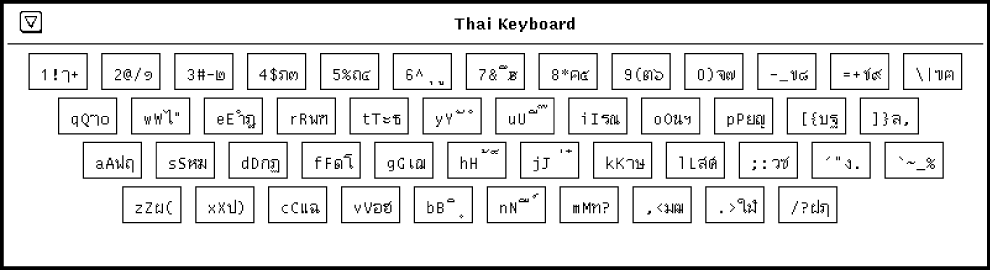
繁体字中国語入力モード
繁体字中国語入力モードを選択するには、Compose t c を押すか、入力モード選択ウィンドウで「繁体字中国語 (T-Chinese)」を選択します。入力モード選択ウィンドウの表示方法については、図 5–1 を参照してください。
台湾製の繁体字中国語入力システムを使うには、システムに zh_TW.UTF-8 ロケールをインストールする必要があります。繁体字中国語入力システムの使い方の詳細については、『Traditional Chinese Solaris User's Guide』を参照してください。
繁体字中国語 (香港) 入力モード
繁体字中国語 (香港) 入力モードを選択するには、Compose hk を押すか、入力モード選択ウィンドウで「繁体字中国語 (香港) (T-Chinese (Hong Kong))」を選択します。入力モード選択ウィンドウの表示方法については、図 5–1 を参照してください。
香港製の繁体字中国語 (香港) 入力システムを使うには、システムに繁体字中国語 (香港) ロケールをインストールする必要があります。
Unicode 16 進数入力モード
Unicode 16 進数入力モードを選択するには、Compose u h を押すか、入力モード選択ウィンドウで「Unicode 16 進 (Unicode Hex)」を選択します。8 進数入力モードを選択するには、Compose u o を押すか、「Unicode 8 進 (Unicode Octal)」を選択します。 入力モード選択ウィンドウの表示方法については、図 5–1 を参照してください。
この入力モードを使用するには、文字の 16 進数コード値または、8 進数コード値を知っている必要があります。コード値と文字の対応については、『The Unicode Standard, Version 3.0』を参照してください。
Unicode 16 進数のコード入力モードで文字を入力する場合は、4 桁の 16 進数を入力します。 次はその例です。
-
00A1 (逆感嘆符)
-
03B2 (ギリシャ語ベータの小文字)
-
AC00 (韓国語ハングルの音節)
-
30A1 (日本語カタカナの文字「ア」)
-
4E58 (Unified Han 文字)
16 進数に使用する A、B、C、D、E、F は、大文字でも小文字でもかまいません。16 進法の代わりに 8 進法にする場合、0 から 7 までの 8 進法の数字を入力できます。間違えて入力した 16 進数は、Delete キーか Backspace キーで削除できます。
表検索入力モード
表検索入力モードを選択するには、 Compose l l を押すか、入力モード選択ウィンドウで「Unicode 表から選択 (Lookup)」を選択します。入力モード選択ウィンドウの表示方法については、図 5–1 を参照してください。
2 つめの検索ウィンドウには、このグループの候補が同時に最大 80 まで表示されます。前の候補群を表示するには Control n を、次の候補語を表示するには Control p をそれぞれ押します。
- © 2010, Oracle Corporation and/or its affiliates
